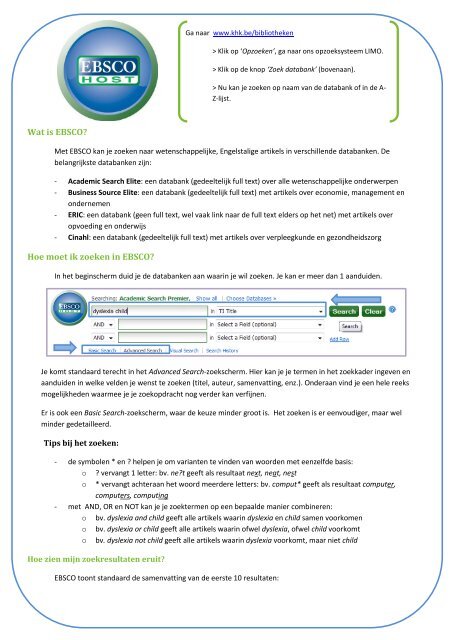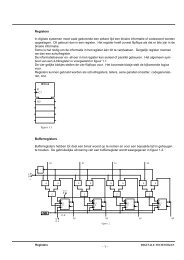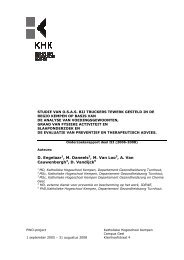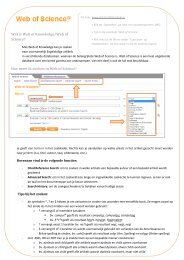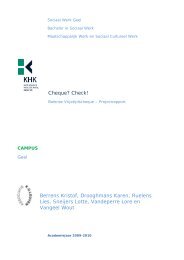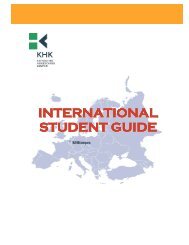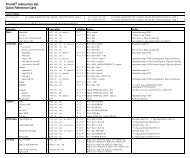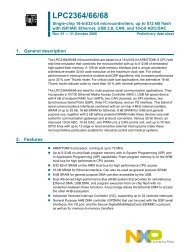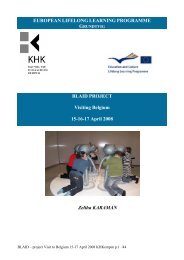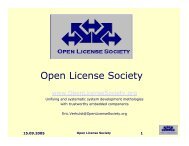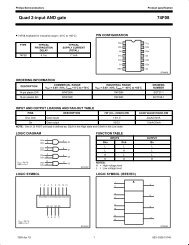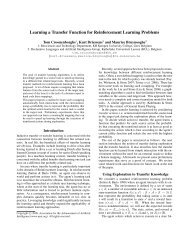Wat is EBSCO? Hoe moet ik zoeken in EBSCO?
Wat is EBSCO? Hoe moet ik zoeken in EBSCO?
Wat is EBSCO? Hoe moet ik zoeken in EBSCO?
You also want an ePaper? Increase the reach of your titles
YUMPU automatically turns print PDFs into web optimized ePapers that Google loves.
<strong>Wat</strong> <strong>is</strong> <strong>EBSCO</strong>?<br />
Met <strong>EBSCO</strong> kan je <strong>zoeken</strong> naar wetenschappelijke, Engelstalige art<strong>ik</strong>els <strong>in</strong> verschillende databanken. De<br />
belangrijkste databanken zijn:<br />
- Academic Search Elite: een databank (gedeeltelijk full text) over alle wetenschappelijke onderwerpen<br />
- Bus<strong>in</strong>ess Source Elite: een databank (gedeeltelijk full text) met art<strong>ik</strong>els over economie, management en<br />
ondernemen<br />
- ERIC: een databank (geen full text, wel vaak l<strong>in</strong>k naar de full text elders op het net) met art<strong>ik</strong>els over<br />
opvoed<strong>in</strong>g en onderwijs<br />
- C<strong>in</strong>ahl: een databank (gedeeltelijk full text) met art<strong>ik</strong>els over verpleegkunde en gezondheidszorg<br />
<strong>Hoe</strong> <strong>moet</strong> <strong>ik</strong> <strong>zoeken</strong> <strong>in</strong> <strong>EBSCO</strong>?<br />
In het beg<strong>in</strong>scherm duid je de databanken aan waar<strong>in</strong> je wil <strong>zoeken</strong>. Je kan er meer dan 1 aanduiden.<br />
Je komt standaard terecht <strong>in</strong> het Advanced Search-zoekscherm. Hier kan je je termen <strong>in</strong> het zoekkader <strong>in</strong>geven en<br />
aanduiden <strong>in</strong> welke velden je wenst te <strong>zoeken</strong> (titel, auteur, samenvatt<strong>in</strong>g, enz.). Onderaan v<strong>in</strong>d je een hele reeks<br />
mogelijkheden waarmee je je zoekopdracht nog verder kan verfijnen.<br />
Er <strong>is</strong> ook een Basic Search-zoekscherm, waar de keuze m<strong>in</strong>der groot <strong>is</strong>. Het <strong>zoeken</strong> <strong>is</strong> er eenvoudiger, maar wel<br />
m<strong>in</strong>der gedetailleerd.<br />
Tips bij het <strong>zoeken</strong>:<br />
- de symbolen * en ? helpen je om varianten te v<strong>in</strong>den van woorden met eenzelfde bas<strong>is</strong>:<br />
o ? vervangt 1 letter: bv. ne?t geeft als resultaat next, neat, nest<br />
o * vervangt achteraan het woord meerdere letters: bv. comput* geeft als resultaat computer,<br />
computers, comput<strong>in</strong>g<br />
- met AND, OR en NOT kan je je zoektermen op een bepaalde manier comb<strong>in</strong>eren:<br />
o bv. dyslexia and child geeft alle art<strong>ik</strong>els waar<strong>in</strong> dyslexia en child samen voorkomen<br />
o bv. dyslexia or child geeft alle art<strong>ik</strong>els waar<strong>in</strong> ofwel dyslexia, ofwel child voorkomt<br />
o bv. dyslexia not child geeft alle art<strong>ik</strong>els waar<strong>in</strong> dyslexia voorkomt, maar niet child<br />
<strong>Hoe</strong> zien mijn zoekresultaten eruit?<br />
Ga naar www.khk.be/bibliotheken<br />
<strong>EBSCO</strong> toont standaard de samenvatt<strong>in</strong>g van de eerste 10 resultaten:<br />
> Kl<strong>ik</strong> op ‘Op<strong>zoeken</strong>’, ga naar ons opzoeksysteem LIMO.<br />
> Kl<strong>ik</strong> op de knop ‘Zoek databank’ (bovenaan).<br />
> Nu kan je <strong>zoeken</strong> op naam van de databank of <strong>in</strong> de A-<br />
Z-lijst.
L<strong>in</strong>k naar full text<br />
Auteurs<br />
Kan <strong>ik</strong> mijn zoekresultaten bewaren voor later?<br />
Trefwoorden<br />
Ja, door na een zoekactie rechtsboven op Alert/Save/Share te kl<strong>ik</strong>ken. Onder Add to folder heb je de keuze: je kan<br />
de eerste tien zoekresultaten <strong>in</strong> een map bewaren (Results 1-10) ofwel je zoekopdracht opslaan (Add search to<br />
folder).<br />
Je kan ook enkel de zoekresultaten bewaren die voor jou <strong>in</strong>teressant zijn. Kl<strong>ik</strong> dan op de knop Add to folder onder<br />
de beschrijv<strong>in</strong>g van de voor jou <strong>in</strong>teressante art<strong>ik</strong>els.<br />
Helemaal bovenaan v<strong>in</strong>d je de knop Folder. Hier kan je altijd je bewaarde zoekopdrachten en –resultaten<br />
herbekijken en hergebru<strong>ik</strong>en. Vanuit deze map kan je ook makkelijk documenten afdrukken of doorsturen naar je<br />
mailbox.<br />
Om zoekresultaten en –opdrachten langer te bewaren dan de huidige sessie, <strong>moet</strong> je je aanmelden!<br />
Aanmelden <strong>is</strong> grat<strong>is</strong>.<br />
Onderaan v<strong>in</strong>d je onder Use Permal<strong>in</strong>k de l<strong>in</strong>k die je een volgende keer rechtstreeks naar de zoekactie leidt die je<br />
hebt uitgevoerd. Deze l<strong>in</strong>k kan je kopiëren en later weer gebru<strong>ik</strong>en.<br />
Kan <strong>ik</strong> op de hoogte gehouden worden van nieuwe, <strong>in</strong>teressante art<strong>ik</strong>els?<br />
Ja, door na een zoekactie rechtsboven op Alert/Save/Share te kl<strong>ik</strong>ken. Onder Create an alert kan je kl<strong>ik</strong>ken op Email<br />
Alert. Op die manier word je via e-mail op de hoogte gehouden van nieuwe publicaties die aan jouw<br />
zoekactie beantwoorden. Je kan zelf aanduiden hoe vaak je een update wil krijgen.<br />
Je <strong>moet</strong> je eerst aanmelden voor je dit kan doen! Aanmelden <strong>is</strong> grat<strong>is</strong>.<br />
Titel van het art<strong>ik</strong>el<br />
Details over de bron